So entfernen Sie ApolloRAT Malware von Ihrem Betriebssystem
TrojanerAuch bekannt als: ApolloRAT Fernzugriff-Trojaner
Der kostenlose Scanner prüft, ob Ihr Computer infiziert ist.
JETZT ENTFERNENUm das Produkt mit vollem Funktionsumfang nutzen zu können, müssen Sie eine Lizenz für Combo Cleaner erwerben. Auf 7 Tage beschränkte kostenlose Testversion verfügbar. Eigentümer und Betreiber von Combo Cleaner ist RCS LT, die Muttergesellschaft von PCRisk.
Was ist ApolloRAT?
ApolloRAT ist eine bösartige Software, die als ein RAT (RAT (Remote Access Trojan - Fernzugriff-Trojaner) kategorisiert wird. Malware dieser Art aktiviert den Fernzugriff und die Kontrolle über infizierte Geräte.
ApolloRAT ist in Python geschrieben. Programmiersprachen, wie Python, basieren in der Regel auf Compilern. Die Entwickler dieses RAT verwendeten den Nuitka Source-to-Source-Compiler, was ungewöhnlich ist, aber seine Komplexität macht es schwierig, ApolloRAT zurückzuentwickeln.
Bemerkenswert ist auch, dass diese Malware die Discord Messaging-Plattform als C&C-Server verwendet, was die Eigenschaften von ApolloRAT um eine weitere Ebene erweitert, die seine Entdeckung erschwert.
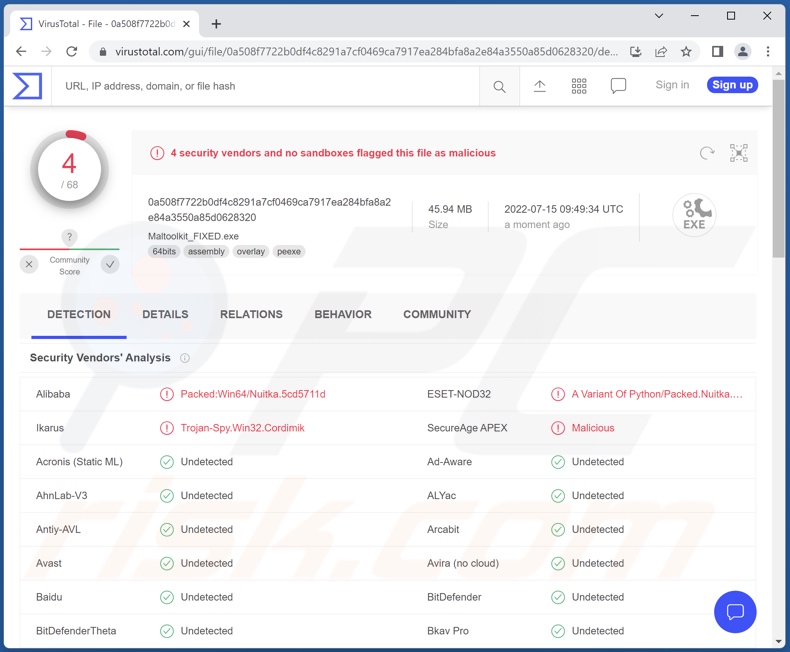
Übersicht über ApolloRAT Malware
ApolloRAT kann erkennen, ob es auf einer virtuellen Maschine ausgeführt wird, was seine Analyse erschwert. Außerdem kann dieser Trojaner den Microsoft Defender und die Firewall deaktivieren.
Wie bereits in der Einleitung erwähnt, handelt es sich bei diesem Programm um einen Remote Access Trojaner (RAT), der als solcher darauf ausgelegt ist, den Fernzugriff bzw. die Fernsteuerung über kompromittierte Computer zu ermöglichen. ApolloRAT kann Shell-Befehle ausführen. Dieser RAT kann das Betriebssystem manipulieren, indem er es neu startet und herunterfährt. Es kann sogar zu einem Bluescreen-Fehler (d.h. zum Absturz des Systems) führen. Ebenso kann das Programm den Windows Task-Manager deaktivieren.
ApolloRAT ist auch in der Lage, gefälschte Benutzeroberflächen und PDF-Dokumente anzuzeigen sowie das Öffnen verschiedener Webseiten zu erzwingen. Typischerweise werden solche Funktionen verwendet, um Phishing-Betrügereien zu erleichtern. Zu den weiteren Funktionen dieses Trojaners gehören das Erstellen von Screenshots, das Abspielen von Text-zu–Sprache-Audio, das Anzeigen von Nachrichten und das Abzocken des Opfers.
ApolloRAT zielt auf eine Vielzahl von Daten ab, z.B. IP-Adressen, Browserverläufe, Wi-Fi-Passwörter, in Browsern gespeicherte Passwörter (z.B. Google Chrome) und so weiter. Dieser RAT kann auch Dateien herunterladen und hochladen. Theoretisch kann Malware, die in der Lage ist, Dateien zu infiltrieren und auszuführen, zur Infektion von Kettensystemen verwendet werden (z.B. zum Herunterladen/Installieren von Trojanern, Ransomware, Kryptominern usw.).
Zusammenfassend kann man sagen, dass ApolloRAT-Infektionen zu ernsthaften Datenschutzproblemen, finanziellen Verlusten und Identitätsdiebstahl führen können. Wenn Sie glauben, dass Ihr Gerät bereits mit dieser oder anderer Malware infiziert ist, empfehlen wir dringend, einen Antivirus zu benutzen und sie sofort zu entfernen.
| Name | ApolloRAT Fernzugriff-Trojaner |
| Art der Bedrohung | RAT (Remote Access Trojan), Trojaner, Passwort-stehlender Virus, Banking-Malware, Spyware. |
| Erkennungsnamen | Alibaba (Packed:Win64/Nuitka.5cd5711d), ESET-NOD32 (eine Variante von Python/Packed.Nuitka.F Suspicious), Ikarus (Trojan-Spy.Win32.Cordimik), SecureAge APEX (Malicious), vollständige Liste von Erkennungen (VirusTotal) |
| Symptome | Trojaner sind so konzipiert, dass sie sich heimlich und unbemerkt in den Computer des Opfers einschleusen, so dass auf einem infizierten Rechner keine besonderen Symptome zu erkennen sind. |
| Verbreitungsmethoden | Infizierte E-Mail-Anhänge, bösartige Online-Werbung, Social Engineering, Software-"Cracks". |
| Schaden | Gestohlene Passwörter und Bankinformationen, Identitätsdiebstahl, der Computer des Opfers wird einem Botnet hinzugefügt. |
| Malware-Entfernung (Windows) |
Um mögliche Malware-Infektionen zu entfernen, scannen Sie Ihren Computer mit einer legitimen Antivirus-Software. Unsere Sicherheitsforscher empfehlen die Verwendung von Combo Cleaner. Combo Cleaner herunterladenDer kostenlose Scanner überprüft, ob Ihr Computer infiziert ist. Um das Produkt mit vollem Funktionsumfang nutzen zu können, müssen Sie eine Lizenz für Combo Cleaner erwerben. Auf 7 Tage beschränkte kostenlose Testversion verfügbar. Eigentümer und Betreiber von Combo Cleaner ist RCS LT, die Muttergesellschaft von PCRisk. |
Beispiele für Fernzugriff-Trojaner
PingPull, PowerShell, Nerbian, NetDooka und Eagle Monitor sind nur wenige Beispiele für die RATs, die wir kürzlich analysiert haben.
Diese Trojaner sind typischerweise multifunktional und können oft Ketteninfektionen verursachen. Egal jedoch, wie Malware funktioniert, ihre Gegenwart auf einem System gefährdet die Geräteintegrität und Benutzersicherheit. Daher raten wir dringend, alle Bedrohungen sofort nach der Erkennung zu entfernen.
Wie hat ApolloRAT meinen Computer infiltriert?
Cyble Research Labs entdeckte, dass ApolloRAT auf der Messaging-Plattform Telegram und auf der Webseite der Programmentwickler zum Verkauf angeboten wurde. Daher hängt die Art, wie dieser RAT verbreitet wird, von den Cyberkriminellen ab, die ihn zu jener Zeit benutzen.
Typischerweise wird bösartige Software durch Phishing und Social-Engineering-Taktiken verbreitet. Infektiöse Dateien können in verschiedenen Formaten vorliegen, z.B. Archive, ausführbare Dateien, Microsoft Office- und PDF-Dokumente, JavaScript, etc. Wenn eine infektiöse Datei ausgeführt, gestartet oder anderweitig geöffnet wird, wird der Download/die Installation der Malware ausgelöst.
Zu den häufigsten Verbreitungsmethoden gehören: Drive-by-Downloads (heimliche und betrügerische Downloads), bösartige Anhänge und Links in Spam-E-Mails und -Nachrichten, Online-Betrügereien, zweifelhafte Downloadkanäle (z.B. Freeware- und Drittanbieter-Webseiten, Peer-to-Peer Tauschnetzwerke, etc.), illegale Software-Aktivierungswerkzeuge („Cracks“) und gefälschte Updates.
Wie vermeidet man die Installation von Malware?
Wir raten dringend davon ab, die Anhänge und Links in verdächtigen/irrelevanten E-Mails und Nachrichten zu öffnen, da dies zu einer Systeminfektion führen kann.
Außerdem müssen alle Downloads mit offiziellen und verifizierten Quellen durchgeführt werden. Software muss mit Werkzeugen aktiviert und aktualisiert werden, die von echten Entwicklern bereitgestellt werden, wie illegale Aktivierungswerkzeuge ("Cracks") und gefälschte Updateprogramme, die Malware enthalten können.
Wir müssen betonen, wie wichtig es ist, ein seriöses Antivirenprogramm zu installieren und auf dem neuesten Stand zu halten. Diese Software muss verwendet werden, um regelmäßige Systemscans durchzuführen und Bedrohungen und Probleme zu entfernen. Wenn Sie glauben, dass Ihr Computer bereits infiziert ist, empfehlen wir die Durchführung eines Scans mit Combo Cleaner Antivirus für Windows, um infiltrierte Malware automatisch zu entfernen.
Screenshot einer Webseite, die zur Verbreitung von ApolloRAT Malware verwendet wird:
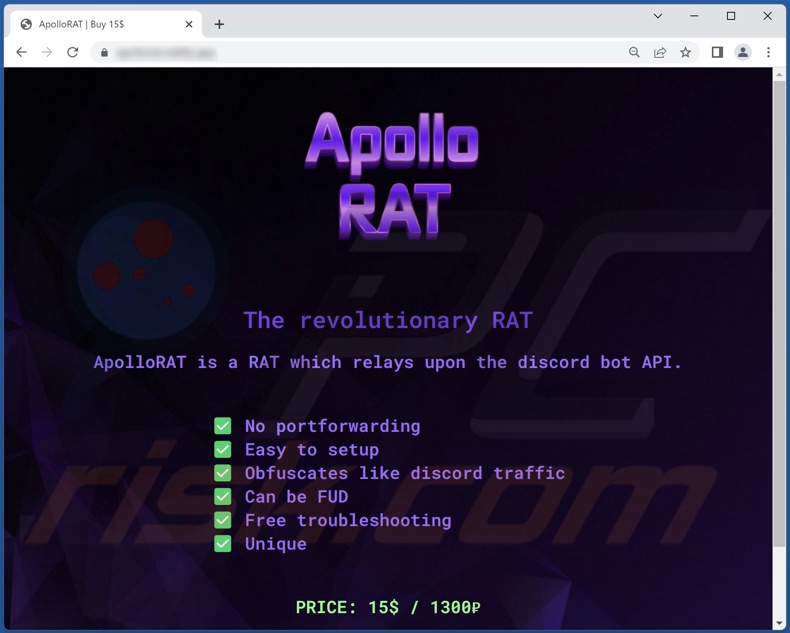
Umgehende automatische Entfernung von Malware:
Die manuelle Entfernung einer Bedrohung kann ein langer und komplizierter Prozess sein, der fortgeschrittene Computerkenntnisse voraussetzt. Combo Cleaner ist ein professionelles, automatisches Malware-Entfernungstool, das zur Entfernung von Malware empfohlen wird. Laden Sie es durch Anklicken der untenstehenden Schaltfläche herunter:
LADEN Sie Combo Cleaner herunterIndem Sie Software, die auf dieser Internetseite aufgeführt ist, herunterladen, stimmen Sie unseren Datenschutzbestimmungen und Nutzungsbedingungen zu. Der kostenlose Scanner überprüft, ob Ihr Computer infiziert ist. Um das Produkt mit vollem Funktionsumfang nutzen zu können, müssen Sie eine Lizenz für Combo Cleaner erwerben. Auf 7 Tage beschränkte kostenlose Testversion verfügbar. Eigentümer und Betreiber von Combo Cleaner ist RCS LT, die Muttergesellschaft von PCRisk.
Schnellmenü:
- Was ist ApolloRAT?
- SCHRITT 1. Manuelle Entfernung von ApolloRAT Malware.
- SCHRITT 2. Prüfen Sie, ob Ihr Computer sauber ist.
Wie kann Malware manuell entfernt werden?
Das manuelle Entfernen von Malware ist eine komplizierte Aufgabe - normalerweise ist es das Beste, es Anti-Virus- oder Anti-Malware-Programmen zu erlauben, dies automatisch durchzuführen. Um diese Malware zu entfernen, empfehlen wir die Verwendung von Combo Cleaner Antivirus für Windows.
Falls Sie Malware manuell entfernen möchten, besteht der erste Schritt darin, den Namen der Malware zu identifizieren, die sie versuchen zu entfernen. Hier ist ein Beispiel für ein verdächtiges Programm, das auf dem Computer eines Benutzers ausgeführt wird:

Falls Sie die Liste der Programme überprüft haben, die auf Ihrem Computer laufen, wie beispielsweise mithilfe des Task-Managers und ein Programm identifiziert haben, das verdächtig aussieht, sollten Sie mit diesen Schritten fortfahren:
 Laden Sie ein Programm namens Autoruns herunter. Dieses Programm zeigt Autostart-Anwendungen, Registrierungs- und Dateisystemspeicherorte an:
Laden Sie ein Programm namens Autoruns herunter. Dieses Programm zeigt Autostart-Anwendungen, Registrierungs- und Dateisystemspeicherorte an:

 Starten Sie Ihren Computer im abgesicherten Modus neu:
Starten Sie Ihren Computer im abgesicherten Modus neu:
Benutzer von Windows XP und Windows 7: Starten Sie Ihren Computer im abgesicherten Modus. Klicken Sie auf Start, klicken Sie auf Herunterfahren, klicken Sie auf Neu starten, klicken Sie auf OK. Drücken Sie während des Startvorgangs Ihres Computers mehrmals die Taste F8 auf Ihrer Tastatur, bis das Menü Erweitere Windows-Optionen angezeigt wird und wählen Sie dann Den abgesicherten Modus mit Netzwerktreibern verwenden aus der Liste aus.

Ein Video, das zeigt, wie Windows 7 in "Abgesicherter Modus mit Netzwerktreibern" gestartet werden kann:
Windows 8-Benutzer: Starten Sie Windows 8 im Abgesicherten Modus mit Vernetzung - Gehen Sie zum Startbildschirm von Windows 8, geben Sie "Erweitert" ein und wählen Sie in den Suchergebnissen "Einstellungen". Klicken Sie auf "Erweiterte Startoptionen", im geöffneten Fenster "Allgemeine PC-Einstellungen" wählen Sie "Erweiterter Start".
Klicken Sie auf die Schaltfläche "Jetzt neu starten".
Ihr Computer startet nun neu und zeigt das Menü "Erweiterte Startoptionen" an. Klicken Sie auf die Schaltfläche "Problembehandlung" und dann auf die Schaltfläche "Erweiterte Optionen". Klicken Sie im Bildschirm mit den erweiterten Optionen auf "Starteinstellungen". Klicken Sie auf die Schaltfläche "Neu starten". Ihr PC wird neu gestartet und zeigt den Bildschirm "Starteinstellungen" an. Drücken Sie F5, um im Abgesicherten Modus mit Netzwerktreibern zu starten.

Ein Video, das zeigt, wie Windows 8 in "Abgesicherter Modus mit Netzwerktreibern" gestartet werden kann:
Windows 10-Benutzer: Klicken Sie auf das Windows-Logo und wählen Sie das Power-Symbol. Klicken Sie im geöffneten Menü auf "Neu starten", während Sie die Umschalttaste auf Ihrer Tastatur gedrückt halten. Klicken Sie im Fenster "Option auswählen" auf "Fehlerbehebung" und anschließend auf "Erweiterte Optionen".
Wählen Sie im erweiterten Optionsmenü "Starteinstellungen" aus und klicken Sie auf die Schaltfläche "Neu starten". Im folgenden Fenster sollten Sie auf Ihrer Tastatur auf die Taste "F5" klicken. Dadurch wird Ihr Betriebssystem im abgesicherten Modus mit Netzwerktreibern neu gestartet.

Ein Video, das zeigt, wie Windows 10 in "Abgesicherter Modus mit Netzwerktreibern" gestartet werden kann:
 Extrahieren Sie das heruntergeladene Archiv und führen Sie die Datei Autoruns.exe aus.
Extrahieren Sie das heruntergeladene Archiv und führen Sie die Datei Autoruns.exe aus.

 Klicken Sie in der Anwendung Autoruns oben auf "Optionen" und deaktivieren Sie die Optionen "Leere Speicherorte ausblenden" und "Windows-Einträge ausblenden". Klicken Sie nach diesem Vorgang auf das Symbol "Aktualisieren".
Klicken Sie in der Anwendung Autoruns oben auf "Optionen" und deaktivieren Sie die Optionen "Leere Speicherorte ausblenden" und "Windows-Einträge ausblenden". Klicken Sie nach diesem Vorgang auf das Symbol "Aktualisieren".

 Überprüfen Sie die von der Autoruns-Anwendung bereitgestellte Liste und suchen Sie die Malware-Datei, die Sie entfernen möchten.
Überprüfen Sie die von der Autoruns-Anwendung bereitgestellte Liste und suchen Sie die Malware-Datei, die Sie entfernen möchten.
Sie sollten ihren vollständigen Pfad und Namen aufschreiben. Beachten Sie, dass manche Malware Prozessnamen unter seriösen Windows-Prozessnamen versteckt. In diesem Stadium ist es sehr wichtig, das Entfernen von Systemdateien zu vermeiden. Nachdem Sie das verdächtige Programm gefunden haben, das Sie entfernen möchten, klicken Sie mit der rechten Maustaste auf den Namen und wählen Sie "Löschen".

Nachdem Sie die Malware über die Anwendung Autoruns entfernt haben (dies stellt sicher, dass die Malware beim nächsten Systemstart nicht automatisch ausgeführt wird), sollten Sie auf Ihrem Computer nach dem Malware-Namen suchen. Stellen Sie sicher, dass Sie verstecke Dateien und Ordner aktivieren, bevor Sie fortfahren. Falls Sie den Dateinamen der Malware finden, dann stellen Sie sicher, ihn zu entfernen.

Starten Sie Ihren Computer im normalen Modus neu. Diese Schritte zu befolgen sollte jegliche Malware von Ihrem Computer entfernen. Beachten Sie, dass für die manuelle Entfernung von Bedrohungen fortgeschrittene Computerkenntnisse erforderlich sind. Wenn Sie nicht über diese Fähigkeiten verfügen, überlassen Sie das Entfernen von Malware Anti-Virus- und Anti-Malware-Programmen.
Diese Schritte funktionieren möglicherweise nicht bei fortgeschrittenen Malware-Infektionen. Wie immer ist es am besten, eine Infektion zu verhindern, als später zu versuchen, Malware zu entfernen. Installieren Sie die neuesten Betriebssystem-Updates und verwenden Sie Anti-Virus-Software, um die Sicherheit Ihres Computers zu gewährleisten. Um sicherzustellen, dass Ihr Computer frei von Malware-Infektionen ist, empfehlen wir, ihn mit Combo Cleaner Antivirus für Windows zu scannen.
Häufig gestellte Fragen (FAQ)
Mein Computer ist mit ApolloRAT Malware infiziert. Sollte ich mein Speichergerät formatieren, um sie loszuwerden?
Nein. Die Entfernung von ApolloRAT setzt keine Formatierung voraus.
Was sind die größten Probleme, die ApolloRAT Malware verursachen kann?
Die von einem bösartigen Programm ausgehenden Bedrohungen hängen von seinen Fähigkeiten und den Zielen der Cyberkriminellen ab. ApolloRAT ist ein Fernzugriff-Trojaner (RAT) - eine Art von Malware, die Fernzugriff/Kontrolle über Geräte ermöglicht. Dieser Trojaner kann verschiedene bösartige Befehle ausführen und eine Vielzahl anfälliger Daten sammeln. Daher können Infektionen mit ApolloRAT zu schweren Datenschutzproblemen, finanziellen Einbußen und Identitätsdiebstahl führen können.
Was ist der Zweck von ApolloRAT Malware?
Typischerweise wird Malware benutzt, um Gewinne zu erzielen. Cyberkriminelle können bösartige Software jedoch auch einsetzen, um sich selbst zu amüsieren, Prozesse zu stören (z.B. Webseiten, Dienste, Unternehmen, Institutionen usw.), persönliche Rachefeldzüge durchzuführen und sogar politisch/geopolitisch motivierte Angriffe zu starten.
Wie hat ApolloRAT Malware meinen Computer infiltriert?
Malware wird hauptsächlich durch Drive-by-Downloads, Online-Betrügereien, Spam-E-Mails und -Nachrichten, nicht vertrauenswürdige Downloadkanäle (z.B. inoffizielle und kostenlose Filehosting-Webseiten, Peer-to-Peer Tauschnetzwerke, usw.), illegale Software-Aktivierungswerkzeuge ("Cracks") und gefälschte Updates verbreitet. Außerdem können sich einige bösartigen Programme über lokale Netzwerke und Wechseldatenträger (z.B. externe Festplatten, USB-Sticks usw.) selbst verbreiten.
Wird mich Combo Cleaner vor Malware schützen?
Ja, Combo Cleaner ist in der Lage, praktisch alle bekannten Malware-Infektionen zu erkennen und zu entfernen. Ausgereifte bösartige Programme verstecken sich typischerweise tief im System - daher ist ein vollständiger Systemscan von größter Bedeutung.
Teilen:

Tomas Meskauskas
Erfahrener Sicherheitsforscher, professioneller Malware-Analyst
Meine Leidenschaft gilt der Computersicherheit und -technologie. Ich habe mehr als 10 Jahre Erfahrung in verschiedenen Unternehmen im Zusammenhang mit der Lösung computertechnischer Probleme und der Internetsicherheit. Seit 2010 arbeite ich als Autor und Redakteur für PCrisk. Folgen Sie mir auf Twitter und LinkedIn, um über die neuesten Bedrohungen der Online-Sicherheit informiert zu bleiben.
Das Sicherheitsportal PCrisk wird von der Firma RCS LT bereitgestellt.
Gemeinsam klären Sicherheitsforscher Computerbenutzer über die neuesten Online-Sicherheitsbedrohungen auf. Weitere Informationen über das Unternehmen RCS LT.
Unsere Anleitungen zur Entfernung von Malware sind kostenlos. Wenn Sie uns jedoch unterstützen möchten, können Sie uns eine Spende schicken.
SpendenDas Sicherheitsportal PCrisk wird von der Firma RCS LT bereitgestellt.
Gemeinsam klären Sicherheitsforscher Computerbenutzer über die neuesten Online-Sicherheitsbedrohungen auf. Weitere Informationen über das Unternehmen RCS LT.
Unsere Anleitungen zur Entfernung von Malware sind kostenlos. Wenn Sie uns jedoch unterstützen möchten, können Sie uns eine Spende schicken.
Spenden
▼ Diskussion einblenden